Veldcodes in een tekstverwerker zijn een extreem krachtig hulpmiddel dat vaak volledig op de achtergrond wordt gebruikt om:
- stel automatische nummering in
- maak lijsten met opsommingstekens
- voeg datum en tijd of paginanummer in
- voer een aantal extra taken uit die normaal transparant zijn voor de gebruiker.
Al deze taken kunnen ook handmatig worden uitgevoerd door met de hand de veldcodes te bewerken en er zijn een aantal documenten gewijd aan de uitleg van dit proces. Er zijn echter een paar processen die niet gemakkelijk kunnen worden uitgevoerd zonder gebruik van veldcodes handmatig, en dit document zal een van de volgende uitleggen: hoe speciale gecombineerde karakters (dwz één teken boven een andere) in Microsoft Word te maken die niet beschikbaar zijn in de normale tekensets.
Dingen die je nodig hebt
- Elke recente versie van Microsoft Word. Bijna alle versies van Word hebben ooit veldcodes gepubliceerd, maar alleen de versies van Word 97 en later gebruiken dezelfde syntaxis. Sommige andere tekstverwerkers ondersteunen veldcodes, maar de syntaxis en mogelijkheden kunnen enorm variëren.
Stappen
-
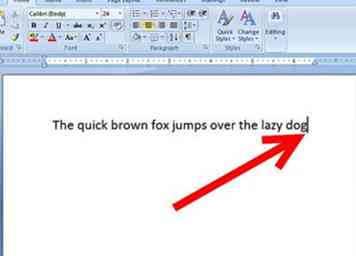 1 Begin met Word open en de cursor in de positie waar het nieuwe symbool moet worden ingevoegd.
1 Begin met Word open en de cursor in de positie waar het nieuwe symbool moet worden ingevoegd. -
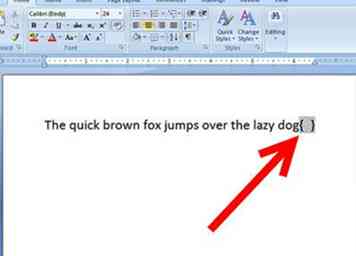 2 Raak Ctrl-F9 (pc) of cmd-F9 (Mac) om een nieuwe veldcode in te voegen. Krullende accolades verschijnen.
2 Raak Ctrl-F9 (pc) of cmd-F9 (Mac) om een nieuwe veldcode in te voegen. Krullende accolades verschijnen. -
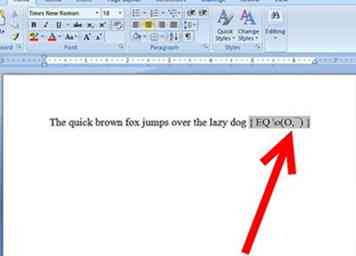 3 Tussen de accolades, type EQ \ o (X1, X2). In plaats van X1 typt u de letter / het cijfer / teken dat onderaan in het nieuwe symbool verschijnt en in plaats van X2 typt u de letter / het cijfer / teken dat bovenaan verschijnt.
3 Tussen de accolades, type EQ \ o (X1, X2). In plaats van X1 typt u de letter / het cijfer / teken dat onderaan in het nieuwe symbool verschijnt en in plaats van X2 typt u de letter / het cijfer / teken dat bovenaan verschijnt. - Noteer de spatie na EQ en voor \ o
- Gebruik voor speciale tekens (zoals de macron of overline, in de afbeelding) de Windows-personagekaart of het Mac-tekenpalet (zie methode twee).
-
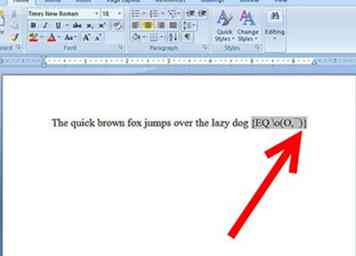 4 Verwijder eventuele extra spaties! De enige ruimte tussen de accolades moet er tussen EQ en \O. Word voert extra spaties in die handmatig moeten worden verwijderd.
4 Verwijder eventuele extra spaties! De enige ruimte tussen de accolades moet er tussen EQ en \O. Word voert extra spaties in die handmatig moeten worden verwijderd. -
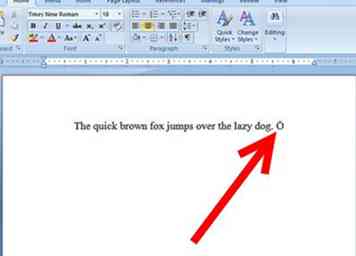 5 Druk op Shift-F9 (zowel pc als Mac) om de veldcode bij te werken en het nieuwe symbool weer te geven.
5 Druk op Shift-F9 (zowel pc als Mac) om de veldcode bij te werken en het nieuwe symbool weer te geven. - U moet ofwel de volledige veldcode gemarkeerd hebben of op de veldcode klikken om dit te laten werken.
- Als er problemen zijn, markeer dan gewoon het teken (of foutbericht of lege spatie, etc.) en druk op Shift-F9 om de veldcode opnieuw weer te geven. Ga verder met bewerken indien nodig.
- Zie de Tips voor probleemoplossing hieronder voor meer informatie over problemen die u hier tegen kunt komen.
Methode één van de twee:
De hoogte of grootte van een symbool bewerken
Als een symbool niet op de juiste plaats staat (te hoog of te laag), bewerkt u de positie met behulp van de volgende stappen. De afbeelding toont een overline die zich in het midden van het personage bevindt.
Notitie: deze stappen zijn alleen voor pc, stappen op een Mac kunnen enigszins afwijken.
-
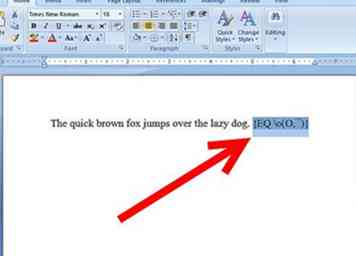 1 Vouw de veldcode uit door Shift-F9 te markeren en op te drukken.
1 Vouw de veldcode uit door Shift-F9 te markeren en op te drukken. -
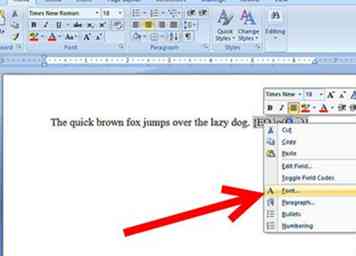 2 Markeer het symbool dat moet worden gewijzigd, klik er met de rechtermuisknop op en klik op Lettertype.
2 Markeer het symbool dat moet worden gewijzigd, klik er met de rechtermuisknop op en klik op Lettertype. -
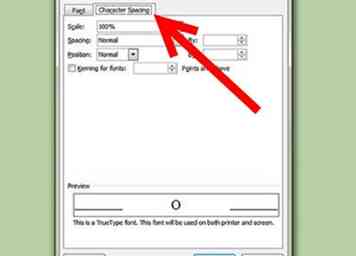 3 Ga naar het tabblad "Tekenafstand" bovenaan.
3 Ga naar het tabblad "Tekenafstand" bovenaan. -
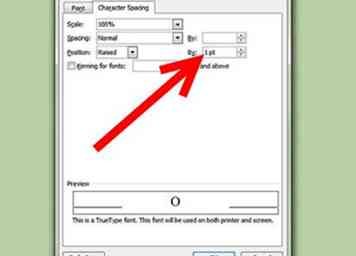 4 Bewerk het veld "Positie". Het kan worden verhoogd of verlaagd. Probeer 1 pt stappen om te starten, en blijf het proberen totdat het symbool precies op de gewenste plaats staat. U kunt ook een getal typen, inclusief decimalen (dat wil zeggen 1,5,) voor de hoeveelheid verandering in positie.
4 Bewerk het veld "Positie". Het kan worden verhoogd of verlaagd. Probeer 1 pt stappen om te starten, en blijf het proberen totdat het symbool precies op de gewenste plaats staat. U kunt ook een getal typen, inclusief decimalen (dat wil zeggen 1,5,) voor de hoeveelheid verandering in positie. - 5 Wanneer u klaar bent, klikt u op "OK" en vervolgens op Shift-F9 om het bijgewerkte symbool te bekijken. De foto hieronder is een beetje te hoog, omdat hij met 5 punten wordt verhoogd.
Behalve de positie van het teken aanpassen, past u de grootte indien nodig aan (dit wordt 'Scaling' genoemd in het vak Lettertype-eigenschappen.) Selecteer een optie in de lijst of typ een percentage (maximaal 600%).
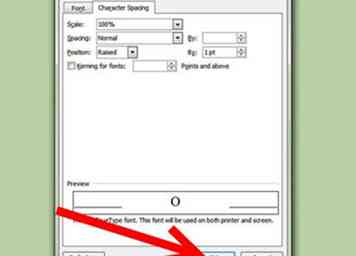
Methode twee van twee:
Gestapelde veldcodes
Veldcodes kunnen worden gestapeld! Het ene veld kan in een ander veld worden geplaatst. De afbeelding hieronder toont een veldcode en het resultaat als een voorbeeld hiervan. De x is 3 punten verhoogd, het graden-symbool is 6 punten verhoogd en de z is 3 punten verlaagd.
- 1 Als je al in een veldcode zit, druk je op CTRL-F9 (pc) of cmd-F9 (Mac) om een nieuwe code te maken.
- Voordat u invoegt:
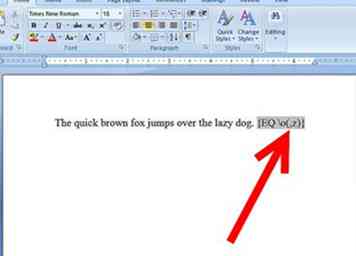
- Na invoegen:
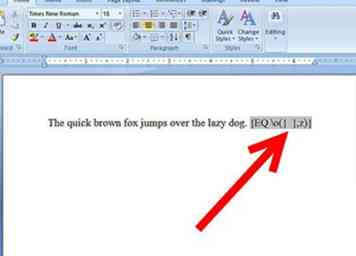
- Voordat u invoegt:
-
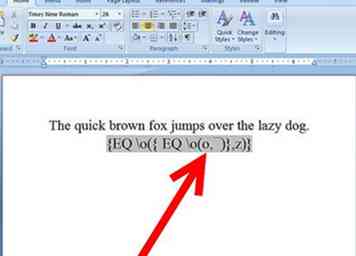 2 Wijzig de binnenste veldcode.
2 Wijzig de binnenste veldcode. -
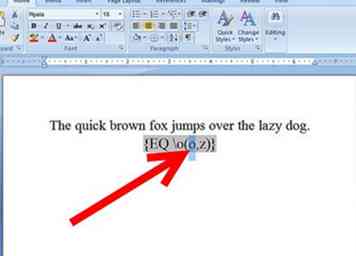 3 Vouw de binnenste veldcode samen (Shift-F9).
3 Vouw de binnenste veldcode samen (Shift-F9). -
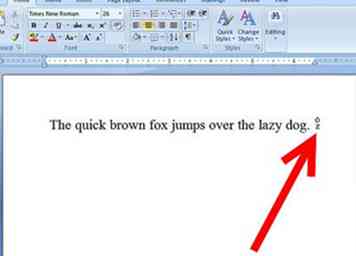 4 Breng eventuele extra wijzigingen aan in de buitenveldcode en vouw deze samen (Shift-F9).
4 Breng eventuele extra wijzigingen aan in de buitenveldcode en vouw deze samen (Shift-F9). - 5U kunt dit zo vaak doen als nodig is om meerdere tekens te maken.
 Minotauromaquia
Minotauromaquia
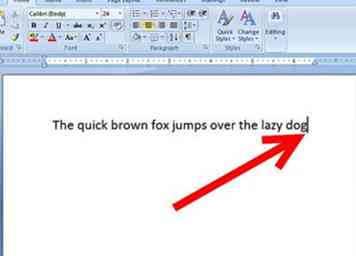 1 Begin met Word open en de cursor in de positie waar het nieuwe symbool moet worden ingevoegd.
1 Begin met Word open en de cursor in de positie waar het nieuwe symbool moet worden ingevoegd. 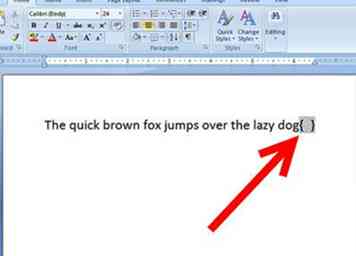 2 Raak Ctrl-F9 (pc) of cmd-F9 (Mac) om een nieuwe veldcode in te voegen. Krullende accolades verschijnen.
2 Raak Ctrl-F9 (pc) of cmd-F9 (Mac) om een nieuwe veldcode in te voegen. Krullende accolades verschijnen. 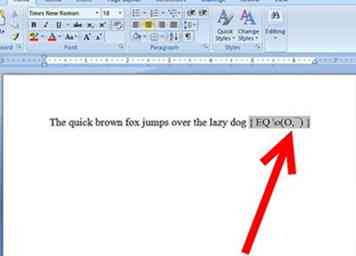 3 Tussen de accolades, type EQ \ o (X1, X2). In plaats van X1 typt u de letter / het cijfer / teken dat onderaan in het nieuwe symbool verschijnt en in plaats van X2 typt u de letter / het cijfer / teken dat bovenaan verschijnt.
3 Tussen de accolades, type EQ \ o (X1, X2). In plaats van X1 typt u de letter / het cijfer / teken dat onderaan in het nieuwe symbool verschijnt en in plaats van X2 typt u de letter / het cijfer / teken dat bovenaan verschijnt. 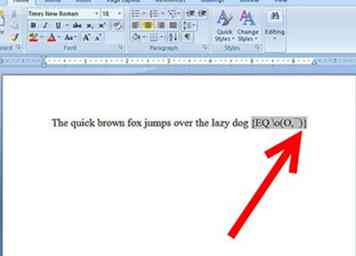 4 Verwijder eventuele extra spaties! De enige ruimte tussen de accolades moet er tussen EQ en \O. Word voert extra spaties in die handmatig moeten worden verwijderd.
4 Verwijder eventuele extra spaties! De enige ruimte tussen de accolades moet er tussen EQ en \O. Word voert extra spaties in die handmatig moeten worden verwijderd. 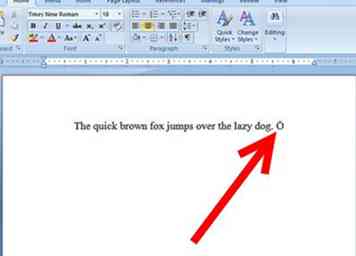 5 Druk op Shift-F9 (zowel pc als Mac) om de veldcode bij te werken en het nieuwe symbool weer te geven.
5 Druk op Shift-F9 (zowel pc als Mac) om de veldcode bij te werken en het nieuwe symbool weer te geven. 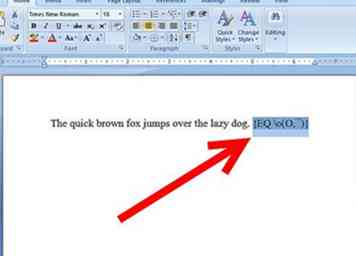 1 Vouw de veldcode uit door Shift-F9 te markeren en op te drukken.
1 Vouw de veldcode uit door Shift-F9 te markeren en op te drukken. 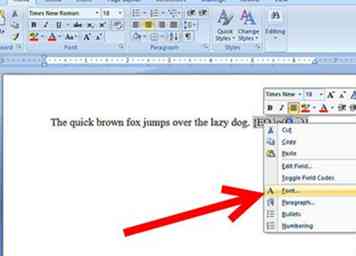 2 Markeer het symbool dat moet worden gewijzigd, klik er met de rechtermuisknop op en klik op Lettertype.
2 Markeer het symbool dat moet worden gewijzigd, klik er met de rechtermuisknop op en klik op Lettertype. 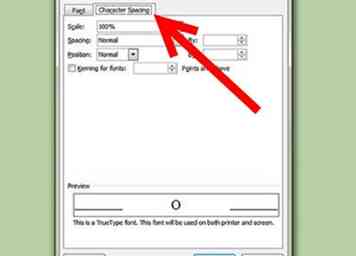 3 Ga naar het tabblad "Tekenafstand" bovenaan.
3 Ga naar het tabblad "Tekenafstand" bovenaan. 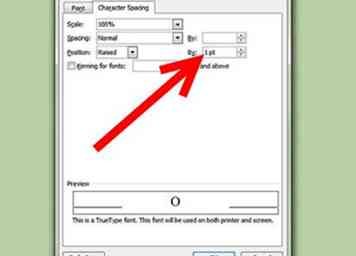 4 Bewerk het veld "Positie". Het kan worden verhoogd of verlaagd. Probeer 1 pt stappen om te starten, en blijf het proberen totdat het symbool precies op de gewenste plaats staat. U kunt ook een getal typen, inclusief decimalen (dat wil zeggen 1,5,) voor de hoeveelheid verandering in positie.
4 Bewerk het veld "Positie". Het kan worden verhoogd of verlaagd. Probeer 1 pt stappen om te starten, en blijf het proberen totdat het symbool precies op de gewenste plaats staat. U kunt ook een getal typen, inclusief decimalen (dat wil zeggen 1,5,) voor de hoeveelheid verandering in positie. 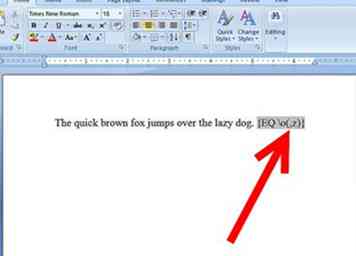
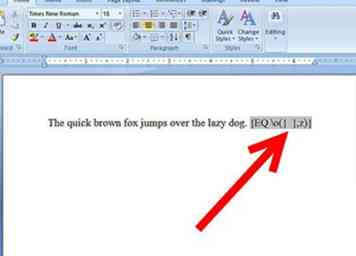
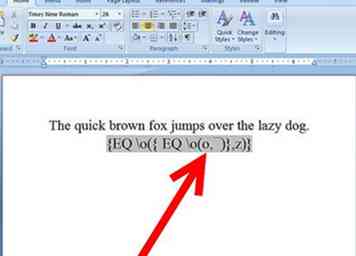 2 Wijzig de binnenste veldcode.
2 Wijzig de binnenste veldcode. 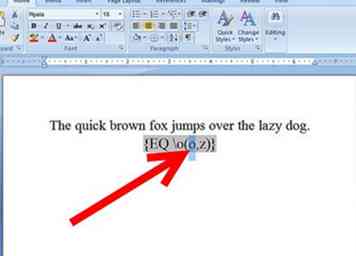 3 Vouw de binnenste veldcode samen (Shift-F9).
3 Vouw de binnenste veldcode samen (Shift-F9). 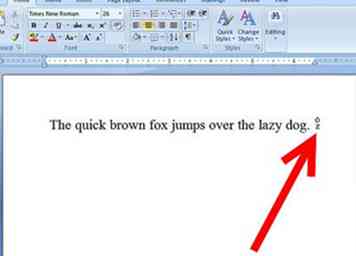 4 Breng eventuele extra wijzigingen aan in de buitenveldcode en vouw deze samen (Shift-F9).
4 Breng eventuele extra wijzigingen aan in de buitenveldcode en vouw deze samen (Shift-F9).